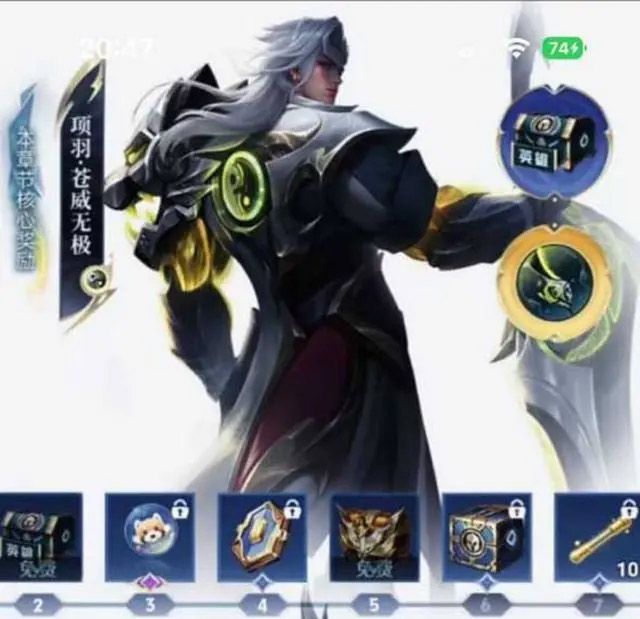华为小精灵学习智慧屏可以双语对话吗?华为小精灵学习智慧屏是否支持双语对话 常用日常应用教程解析
现在很多儿童教育产品都有双语对话功能,那么华为小精灵学习智慧屏支持双语对话吗?下面小编就为大家详细的介绍一下,相信一定会帮到你们的。
华为小精灵学习智慧屏可以双语对话吗?华为小精灵学习智慧屏是否支持双语对话

华为小精灵学习智慧屏支持双语对话,搭载了与东南大学共同研发的童趣语音交互系统,能够与儿童进行中英文童声对话,支持中英混译和情绪疏导。

华为小精灵学习智慧屏内置了小艺精灵机器人,可以更高精准度的识别低龄儿童语言,比如倒装、重复、乃至部分词汇的缺失,通过 AI 意图识别系统,小艺精灵能真正意义上理解孩子所要表达的内容,让沟通更有温度,成为孩子身边有情感的百科全书,而不是一个冷冰冰的机器人。此外,华为小精灵学习智慧屏还引入 10W + 日常英语对话服务,支持 5000 条意图与 60 + 英文日常闲聊对话,音色更符合 3-13 岁儿童年龄段,激发孩子自主学习的积极性。华为小精灵学习智慧屏支持中英文单词、汉字、词语、成语的混查,并且将英汉、汉英、成语、汉字、中文词语词典聚合在一款 App 内,孩子只需要打开一个 App,就能实现中英文单词、汉字、成语等查询,阅读学习体验不会被打断,无需频繁切换 App,实现更沉浸式的学习体验。
以上这篇文章就是华为小精灵学习智慧屏是否支持双语对话,更多精彩教程请关注本站!